Google Chrome er uten tvil den mest brukte nettleseren. Google har bakt inn mange funksjoner for Chrome-nettleseren gjennom årene, og et godt eksempel er antivirusverktøyet.
Ja, Google Chrome tilbyr et innebygd antivirusprogram for Windows. Dette oppryddingsverktøyet skanner automatisk datamaskinen for skadelig programvare og andre sikkerhetstrusler.
Hvis du fremdeles er forvirret om det, må du merke deg at Google har utviklet Chrome Cleanup ved å samarbeide med ESET-sikkerhetsfirmaet.
Enda mer, det er ekstremt intuitivt å bruke det, som beskrevet nedenfor.
Hvordan kan jeg bruke innebygd Google Chrome antivirus?
1. Oppdag Chrome Cleanup-verktøyet
Interessant nok er Chrome Cleanup Engine helt innbakt i Chrome-nettleseren og krever ingen form for tilleggsinstallasjon.
Skanningen er planlagt å skje daglig, og når det er gjort, vil Chrome-nettleseren varsle deg. Meldingen sendes via en dialogboks som ber deg om å fjerne filen fra PC-en.
Du kan bare klikke på Detaljer for å finne ut hvilken type fil som har blitt ansett som skadelig.
Chrome Cleanup-verktøyet vil også inneholde informasjon om hvordan den aktuelle filen kan være skadelig for datamaskinen din.
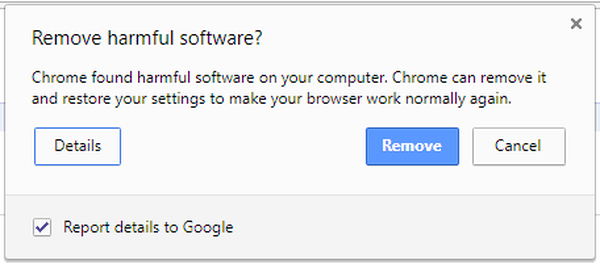
Enda mer vil den automatisk oppdage innbrudd og påfølgende modifisering av tredjepartsprogramvare.
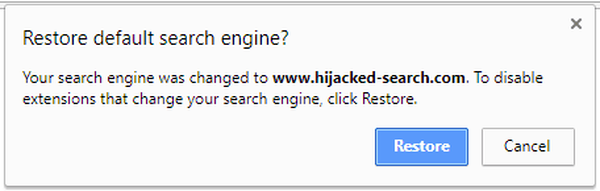
Funksjonen legger til et ekstra sikkerhetslag og skal hjelpe til med å minimere sikkerhetstrusler som kapring av nettlesere, installasjon av potensielt uønskede programmer og phishing-angrep.
Når det er sagt, klager noen brukere også over hvordan dette funksjonstillegget påvirker nettleserens hastighet og den totale UX.
Chrome har allerede blitt kritisert for ytelsen etterslep flere ganger før. Hvis du også er bekymret for det, bruk denne hurtigveiledningen for å forynge Chrome som er treg.
⇒ Last ned Chrome Cleanup nå
2. Prøv en profesjonell antivirusløsning

Unødvendig å si er Chrome Cleanup-verktøyet veldig nyttig, spesielt for nybegynnere som ikke er vant til å bruke avanserte sikkerhetsverktøy..
Chrome-oppryddingsverktøyet ender imidlertid ofte med å gjøre det nettleseren mer treg. Bruk et profesjonelt antivirusprogram som BullGuard, og disse problemene vil bli en del av fortiden.
I motsetning til Chrome Cleanup, vær trygg på at BullGuard hele tiden ser etter potensielle inngangspunkter for nettangrep, inkludert usikrede Wi-Fi-nettverk..
Enda mer, gjør deg klar for en unik spillmodus som gjør mer enn bare å suspendere skanninger mens du spiller.
Den tildeler bakgrunnsprosesser og minnefunksjoner fra prosessorene som kjører spillene dine, slik at du kan nyte spill med høy ytelse.
Dette er bare noen BullGuard viktige funksjoner som du bør vite om:
- Sanntids skanning av skadelig programvare
- Game Booster
- Trygg surfing
- Identifiser tyveribeskyttelse
- Minimal innvirkning på systemytelsen
- Upåklagelig anmeldelser av kundesupport

BullGuard
Når Chrome Cleanup ikke oppfyller forventningene dine, kan du prøve BullGuard. Gjør deg klar for uovertruffen beskyttelse! $ 23,99 / år Få det gratisHolder du fast med opprydningsverktøyet til Chrome, eller synes du BullGuard er et mye tryggere valg? Gi oss beskjed om din mening via kommentarfeltet nedenfor.
FAQ: Lær mer om antivirusbeskyttelse
- Trenger Google Chrome antivirus?
Google Chrome har sitt eget oppryddingsverktøy. Selv om det oppdager og fjerner skadelig programvare, er det et smartere valg å velge et antivirusprogram med lav CPU-bruk.
- Hva er det beste antivirusprogrammet for Google Chrome?
Hver Google Chrome-bruker har forskjellige behov. Likevel kan vi på det sterkeste anbefale BullGuard som din one-stop antivirusløsning.
- Har Google et gratis antivirusprogram?
Ja det gjør det. Imidlertid, hvis Windows Defender ikke er et toppvalg for cybersikkerhet, vil disse antivirusløsningene med kryptering enkelt sikre dataene dine.
Redaktørens merknad: Dette innlegget ble opprinnelig publisert i oktober 2017 og har siden blitt oppdatert og oppdatert i juni 2020 for friskhet, nøyaktighet og omfattende.
- Google Chrome
 Friendoffriends
Friendoffriends


